Comment faire taire Siri avec la sonnerie de votre iPhone

CONNEXE: Apprenez à utiliser Siri, l'assistant iPhone pratique
Siri est un assistant pratique, capable de toutes sortes de choses utiles. Mais si vous avez déjà assisté à une réunion ou à un théâtre et que Siri a été déclenchée par accident, vous savez qu'elle peut aussi être un peu ennuyeuse. Par défaut, Siri parle à haute voix même lorsque vous avez coupé votre téléphone. Voici comment changer cela.
Dans votre application Paramètres, appuyez sur l'option "Siri & Search"
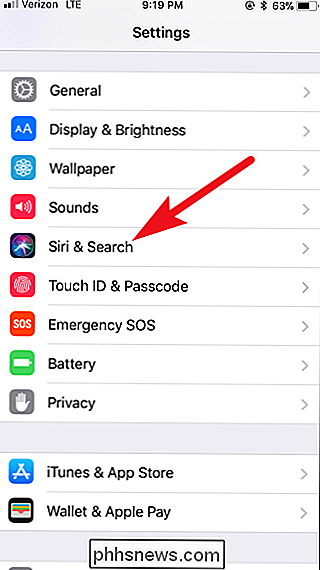
Sur la page "Siri & Search", appuyez sur l'option "Voice Feedback"

Ici, vous avez trois options. Le réglage par défaut "Toujours activé" permet à Siril de vous répondre, quoi qu'il arrive. Appuyez sur le paramètre «Contrôle avec sonnerie» pour que Siri ne réponde pas à ses réponses lorsque vous avez éteint votre sonnerie. Notez que vous entendrez toujours le bip qui vous indique que vous avez activé Siri; vous n'entendrez simplement pas sa voix. L'option «Mains libres seulement» fait que Siri répond avec un bip et sa voix seulement lorsque vous l'activez en utilisant la commande «Hey Siri» et non lorsque vous l'activez en maintenant le bouton Accueil.
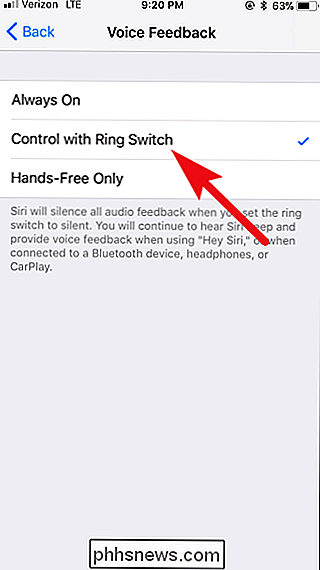
Et c'est tout ce que vous avez faire. Il est facile de mettre fin aux interruptions audibles de Siri juste en lui faisant respecter le commutateur de sonnerie.

Comment supprimer les messages électroniques sur votre iPhone ou votre iPad
Si vous utilisez Mail sur votre iPhone ou iPad, vous avez probablement remarqué qu'il est très difficile de supprimer des messages - par défaut, il n'y a que un bouton d'archivage. Il existe cependant un moyen de déplacer les messages vers la corbeille. Ce n'est tout simplement pas très intuitif. Tout simplement, la plupart d'entre nous ne veulent pas archiver tous les messages électroniques.

Voici ce qu'il en est de Windows 10 pour les utilisateurs de Windows 8
Windows 10 n'est pas seulement un gros changement pour les utilisateurs de Windows 7. Il y a eu des changements majeurs dans la philosophie depuis Windows 8. L'interface tactile de Windows 10 est maintenant très différente et plus intégrée avec le bureau. Que vous utilisiez Windows 8 sur un PC de bureau, sur une tablette ou sur un "Deux-en-un" dispositif, vous trouverez beaucoup de changements.



